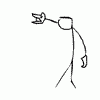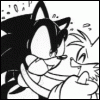Sommaire :
I - Par port USB
II - Par Bluetooth
I - Par port USB :
Pour pouvoir faire ce tutoriel, il vous faut tout simplement :
- Une manette PS3, bien évidemment...

- Muni de son câble USB.

- Windows XP, Vista ou Seven en 32 ou 64 bits sur un PC.



et du logiciel : MotionInJoy.

MotionInJoy vous sera donné sous plusieurs versions. Mais nous vous conseillons de prendre la version MotionInJoy 0.4.0002, car pour l'instant c'est la dernière version à ce jour que nous avons testé et qui fonctionne correctement. Par contre la version MotionInJoy 0.5 Alpha, fonctionne à moitié, c'est-à-dire que les vibrations, l'accéléromètre (détection de mouvements) et les deux joysticks ne fonctionnent pas, par contre, tout les boutons fonctionnent (R1 à L3 passant par les flèches directionnels et tout les autres boutons (Start, Select, Logo Sony, Croix...). Donc choisissez la version MotionInJoy 0.4.0002.
Mise à Jour : La version 0.6 de MotionInJoy étant disponible, mais non tésté, vous pourrez nous signaler sur les commentaires si cette version fonctionne correcttement.
MotionInJoy 0.6.0003 :
MotionInJoy 0.6.0003 (32 Bits)
MotionInJoy 0.6.0003 (64 Bits)
MotionInJoy 0.6.0001 :
MotionInJoy 0.6.0001 (32 Bits)
MotionInJoy 0.6.0001 (64 Bits)
MotionInJoy 0.5 Alpha :
MotionInJoy 0.5 Alpha (32 Bits)
MotionInJoy 0.5 Alpha (64 Bits)
MotionInJoy 0.4.0002 :
MotionInJoy 0.4.0002 (32 Bits)
MotionInJoy 0.4.0002 (64 Bits)
MotionInJoy 0.3.00 :
MotionInJoy 0.3.00 (32 Bits)
MotionInJoy 0.3.00 (64 Bits)
Avant de commencer, il faut savoir qu'il y aura deux couleurs différentes dans ce tutoriel, le vert et le bleu.
- Les numéros des étapes en vert sont pour la version : MotionInJoy 0.6.0001 MotionInJoy 0.5 Alpha.
- Les numéros des étapes en bleu sont pour les versions : MotionInJoy 0.4.0002, MotionInJoy 0.3.00, MotionInJoy 0.5 Alpha et MotionInJoy 0.6.0001.
Commencement :
1° Téléchargez MotionInJoy, puis ouvrez l'archive .rar et vous y verrez un fichier .exe, lancez-le pour installer MotionInJoy.
2° Maintenant que vous avez installé MotionInJoy, seulement pour les 64 bits, vous devrez redémarrer votre PC puis appuyez sur F8 afin de désactiver le contrôle de signature des pilotes, sinon, une méthode vous est proposez plus bas afin de ne pas faire cette étape à chaque démarrage ;

3° Ensuite, sur Windows, branchez votre manette PS3 sur votre PC, si vous la branchez pour la première fois, vous aurez en bas à droite de l'écran, l'installation de votre manette PS3 (Maintenant vous devrez toujours laisser la manette PS3 branché sur le même port USB) :

4'° Si vous possédez la nouvelle version MotionInJoy 0.5 Alpha, ouvrez DS3 Tool qui est sur le bureau, puis cliquez sur “Administration de driver” (Vous devrez lancer DS3 Tool en tant qu'administrateur).
5'° Cliquez sur le bouton "Load". Puis l'installation commencera.
Si sur la dernière ligne, il y ait écrit “SUCCESS: Installation completed with code 0x0.. Error code:0”.
Ou que si vous voyez ceci sur la page "À propos" de DS3 Tool :
cela voudrait dire que le pilote de la manette PS3 a été bien installé. Maintenant reportez vous à l'étape : 8° (Facultatif) .
4°Pour ceux qui n'ont pas la nouvelle version, allez dans Démarrer -> Tous les programmes -> MotioninJoy -> Install MotioninJoy driver (L'exécuter en tant qu'administrateur, sinon ça ne marchera pas).
Vous aurez ceci :
5° Cliquer sur "Installer ce pilote ..." (S'il faut le faire).
Attendez entre 1 à 5 minutes, puis vous aurez une fenêtre Bloc-Notes ou WordPad ... Qui s'affichera.
Si à la fin du texte il y est écrit :
SUCCESS: installed package C:\Program Files\MotioninJoy\ds3\drivers\MijUfilt.inf.
ou bien quelque chose qui y ressemble.
Cela voudrait dire que votre pilote a été bien installé, si ce n'est pas le cas, supprimez tout les pilotes dédiés à la manette PS3 et recommencez le tutoriel, sachant que chaque étape du tutoriel est d'autant plus importante que l'autre.
6° Redémarrez votre PC (le redémarrage sera plus lent que d'habitude, 1 à 5 minutes ou même un peu plus).
7° Après avoir redémarrez votre PC, allez dans DS3 Tool (il doit être sur votre Bureau), cliquez sur " Analog Gamepad 3(POV, Joysticks, Motion Sensor) " puis cliquez sur "Enable".
8° (Facultatif) Vous pouvez aussi modifier l'intensité de vibration de la manette PS3 en modifiant la jauge du " Left Motor (Moteur gauche (Vibreur Gauche)) " et du " Right Motor (Moteur Droit (Vibreur Droit)) ".
Ça y est, maintenant, vous disposez enfin d'une manette PS3 qui fonctionne sur PC avec détection de mouvements et vibrations.
Vous pouvez la tester en allant dans Démarrer -> Panneau de configuration -> Contrôleurs de jeu -> MotioninJoy Virtual Game Controller -> Propriétés (Appuyez sur les boutons, bouger votre manette et vous verrez les boutons s'allumer et les axes se déplacer).
Sinon pour voir si les vibrations fonctionnent, allez dans DS3 Tool, cliquez sur "Start/Stop Vibration Testing" et votre manette vibrera.
Note très importante pour ceux qui on un ou plusieurs problème(s) :
Si après tout cela, rien ne fonctionne, essayer de branchez votre manette PS3 sur tout les ports USB de votre PC, sinon recommencez tout le tutoriel en supprimant chaque pilote dédié à la manette PS3 (tels que libUSB, les pilotes installés dans ce tutoriel ...)
Fin.
Pour ceux qui ne veulent pas faire F8 à chaque démarrage (pour les 64 bits), voici comment faire :
1° Téléchargez MotionInJoy (pour les 64 bits).
2° Ouvrez l'archive .rar et vous y verrez un fichier .exe, lancez-le pour installez MotionInJoy.
3° Ensuite, sur Windows, branchez votre manette PS3 sur votre PC, si vous la branchez pour la première fois, vous aurez en bas à droite de l'écran, l'installation de votre manette PS3 (Maintenant vous devrez toujours laisser la manette PS3 branché sur le même port USB).

4° Maintenant, allez dans la commande "Exécuter", tapez y "CMD", puis une fenêtre DOS s'ouvrira, et tapez y :
bcdedit.exe -set loadoptions DDISABLE_INTEGRITY_CHECKS
bcdedit.exe -set TESTSIGNING ON
Cela désactivera le contrôle de signature des pilotes.
Pour le réactiver, tapez y :
bcdedit.exe -set loadoptions ENABLE_INTEGRITY_CHECKS
bcdedit.exe -set TESTSIGNING OFF
Si vous ne trouvez pas la commande "Exécuter", voici comment faire :
Sous Windows XP : Allez dans : Démarrer / Propriétés/ Menu Démarrer / Personnaliser / Avancé / Sous "Éléments du Menu Démarrer" cocher la case "Commande Exécuter" / Appliquer.
Sous Windows Vista
Sous Windows Seven
5° Installez le pilote pour la manette PS3 comme vu précédemment.
6° Il se peut que vous devriez choisir le pilote MotionInJoy pour votre contrôleur :
a) Cliquez sur le bouton Démarrer
![]() Cliquez sur Périphériques et imprimantes
Cliquez sur Périphériques et imprimantes
c) Faites un clic droit sur le PLAYSTATION ® Controller 3
d) Sélectionnez l'option Propriétés
e) Allez à l'onglet Matériel
f) Sélectionnez un périphérique d'entrée USB
g) Cliquez sur le bouton Propriétés
h) Allez à l'onglet Pilote
i) Cliquez sur Mettre à jour pilote
j) Sélectionnez "Permettez-moi de choisir"
k) Cliquez sur Disque
l) Allez dans le répertoire C: \ Program Files \ MotioninJoy \ DS3 \ drivers \ x64
m) Cliquez sur Suivant, si vous recevez un message sur les pilotes non signés, cliquez sur Installer de toute façon.
7° Téléchargez Driver Signature Enforcement Overrider ici.
8° Désactivez le Contrôle du Compte de l'Utilisateur, voici comment faire :
Sous Windows XP
Sous Windows Vista
Sous Windows Seven
9° Lancez Driver Signature Enforcement Overrider, faites "Next" puis "Yes", puis sélectionnez "Enable Test Mode" et cliquez sur "Next".
10° Lancez encore Driver Signature Enforcement Overrider, faites "Next" puis "Yes", puis sélectionnez "Sign a System File" puis écrivez :
C:\Windows\System32\MijXfilt.sys
et appuyez sur OK, répétez encore deux fois cette étape en écrivant à la place :
C:\Windows\System32\xusb21.sys
puis :
C:\Windows\System32\WdfCoInstaller01009.dll
11° Redémarrez votre PC sans appuyer sur F8.
12° Réglez votre manette PS3 à l'aide de DS3 Tool, en sélectionnant " Analog Gamepad 3(POV, Joysticks, Motion Sensor) " puis cliquez sur "Enable".
II - Par Bluetooth :
Avant de débuter cette étape, vous devez avoir votre manette fonctionnelle en USB.
1 - Pour commencé connecté votre manette ps3 si se n'est pas fait.
2 - Ouvrez DS3Tool. Pour ce faire allez dans Démarrer , Tout les programmes , MotioninJoy, DS3 Tool) puis cliquez sur l'onglet "Pairing" qui se trouve en haut. Vous vous retrouvez ici :
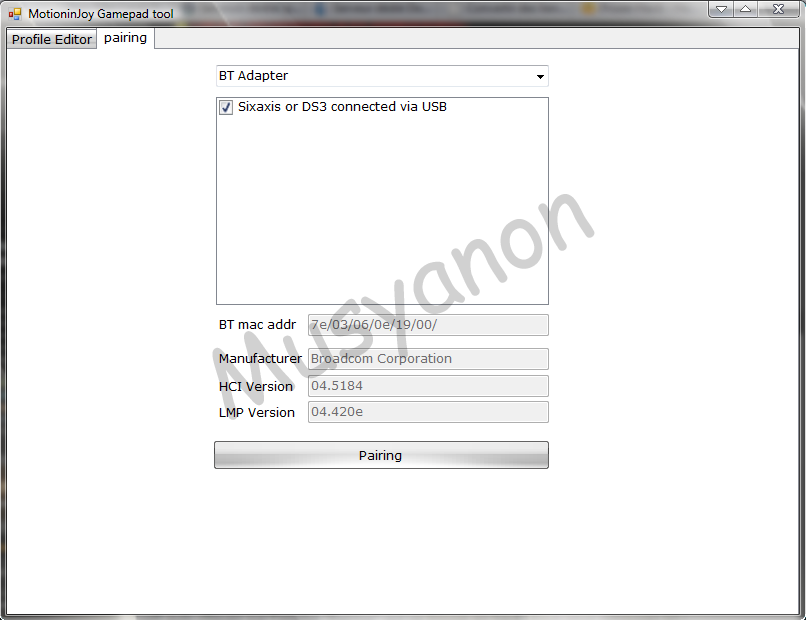
3. Cliquez sur pairing, puis retiré le cable USB de votre manette ps3. La manette devrez se mettre a vibré si celle-ci est une sixaxi puis une led rouge devrait resté figé.
Et voila votre manette est prêt à l'emploi. Si tout cela ne fonctionne pas alors c'est que votre dongle usb bluetooth n'est pas compatible avec la manette ps3.
4. Pour éteindre la manette restez appuyer sur le bouton playstation puis pour la reconnecté vous n'avez qu'a faire de même.
Modifié par Dr. Charlatan, 20 février 2011 - 11:03.